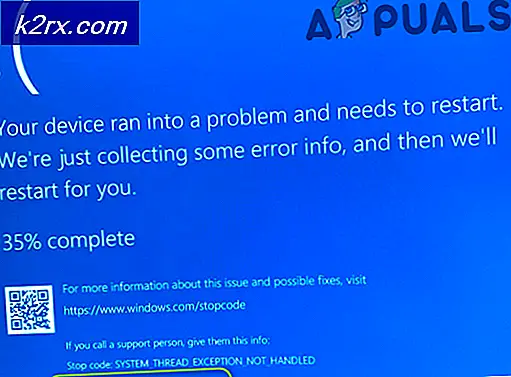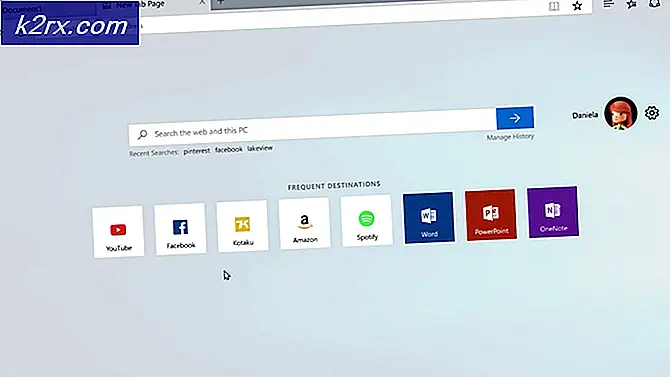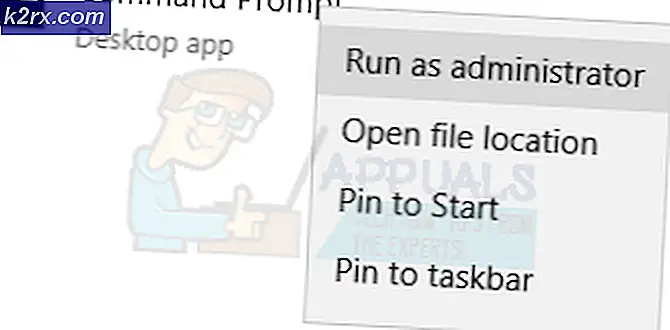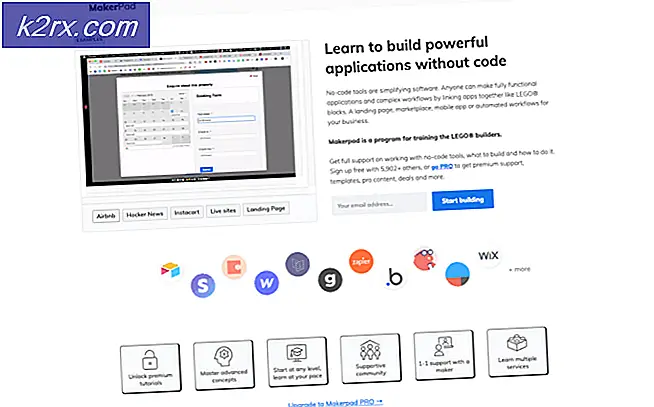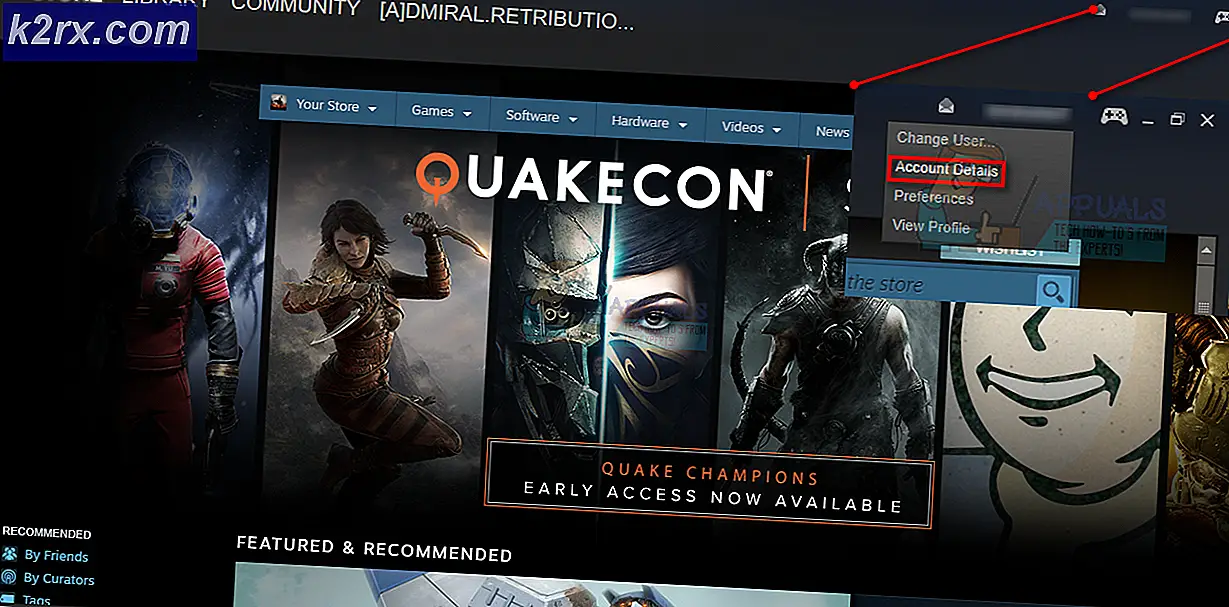วิธีสร้างเงาใน Adobe Photoshop
สิ่งใดก็ตามที่วาดบนแผ่นกระดาษหรือบนโปรแกรมออกแบบกราฟิกเช่น Adobe Photoshop จะไม่สามารถดูสมจริงได้จนกว่าคุณจะเพิ่มเงาลงไป และการเพิ่มเงาบน Photoshop นั้นทำได้ง่ายมากเนื่องจากคุณสมบัติที่น่าทึ่งที่โปรแกรมมีให้ หลังจากที่คุณวาดวัตถุแล้วคุณสามารถเข้าถึงคุณสมบัติเหล่านี้ได้โดยทำตามขั้นตอนต่อไปนี้และสามารถปรับเงาของวัตถุตามความต้องการของคุณ
- เปิด Photoshop ของคุณเป็นไฟล์เปล่าหรือเปิดไฟล์ที่คุณทำเสร็จแล้วเพียงแค่เพิ่มเงา
- ฉันวาดรูปร่างแบบสุ่มบน Photoshop เพื่อแสดงให้พวกคุณเห็นว่าคุณสามารถเพิ่มเงาใต้ภาพได้อย่างไรโดยไม่ต้องยุ่งยากกับ Adobe Photoshop
- เมื่อคุณวาดภาพและออกแบบส่วนที่เหลือเสร็จเรียบร้อยแล้วสำหรับเงาคุณต้องดับเบิลคลิกที่ด้านขวาของเลเยอร์ดังที่แสดงโดยลูกศรในภาพด้านล่าง
- คลิกที่นี่บนเลเยอร์จะเปิดกล่องตัวเลือกเพิ่มเติมสำหรับเอฟเฟกต์ต่างๆที่สามารถเพิ่มให้กับรูปร่างของคุณได้ คุณสามารถกำหนดรูปร่างคุณเพิ่มเส้นขีดให้กับรูปร่างคุณยังสามารถเพิ่มแสงภายในและภายนอกสำหรับรูปร่างได้ขึ้นอยู่กับว่าคุณต้องการให้รูปร่างของคุณเป็นอย่างไร หนึ่งในรายการตัวเลือกเดียวกันเลื่อนลงแล้วคุณจะพบตัวเลือกสำหรับ "เงาตกกระทบ"
- คลิกครั้งนี้เงาจะปรากฏขึ้น หากต้องการทำให้เงาลึกยิ่งขึ้นคุณสามารถคลิกที่แท็บบวกได้หลาย ๆ ครั้งตามที่คุณต้องการ หมายเหตุ: ดูที่วัตถุเพื่อดูว่าเอฟเฟกต์ที่คุณเพิ่มเข้าไปทำให้ภาพดูดีขึ้นหรือแย่ลงอย่างไร
- หากคุณคลิกที่ช่องว่างก่อนเครื่องหมายบวกบนเงาตกการตั้งค่าเพิ่มเติมทั้งหมดสำหรับเงาตกกระทบที่คุณเพิ่งสร้างขึ้นจะแสดงทางด้านขวาของแผงนี้ ที่นี่คุณสามารถลองและสัมผัสกับการตั้งค่าทั้งหมดสำหรับเงาคุณสามารถเปลี่ยนมุมคุณสามารถเพิ่มระยะทางของเงาคุณสามารถเพิ่มหรือลดความทึบของเงาคุณสามารถเพิ่มสีทั้งหมดของเงาคุณ ยังสามารถเปลี่ยนรูปแบบของเงาได้อีกด้วย นี่คือการตั้งค่าทั้งหมดที่คุณต้องสำรวจและเรียนรู้ผ่านการลองผิดลองถูก ส่วนการออกแบบส่วนใหญ่ผ่านการลองผิดลองถูกและสุดท้ายแล้วสิ่งที่เกิดขึ้นคือการทดลองที่ประสบผลสำเร็จ
- ในการทำให้เงายาวขึ้นคุณต้องสลับกับแท็บหน้าระยะทางในการตั้งค่าเหล่านี้เพื่อเพิ่มระยะห่างของเงา
- นอกจากนี้ยังสามารถปรับการแพร่กระจายของเงาได้ผ่านแถบสไลด์ที่นี่
- คุณสามารถปรับขนาดของเงาได้โดยขึ้นอยู่กับวัตถุนั้น ๆ เพื่อให้มันเป็นจริงและอีกครั้งขึ้นอยู่กับว่าคุณต้องการให้เงาตกบนวัตถุอย่างไรให้รักษาเงาที่มีขนาดเท่ากับหรือเล็กกว่าวัตถุ ในภาพนี้ขนาดของเงาจะใหญ่กว่าตัววัตถุซึ่งทำให้เกิดผลเสียมาก
- การตั้งค่ามุมสำหรับเงาสามารถทำได้ใน Adobe Photoshop คุณลักษณะมุมนี้ช่วยให้ผู้ใช้สามารถกำหนดมุมที่เงาจะตกได้ ตัวอย่างเช่นสมมติว่าแสงตกบนวัตถุจากทางด้านซ้ายซึ่งหมายความว่าเงาของวัตถุจะตกทางด้านขวาของวัตถุ
ทำงานในโปรเจ็กต์ตามที่คุณต้องการและทำให้วัตถุดูน่าทึ่งผ่านการตั้งค่าเหล่านี้สำหรับเงา